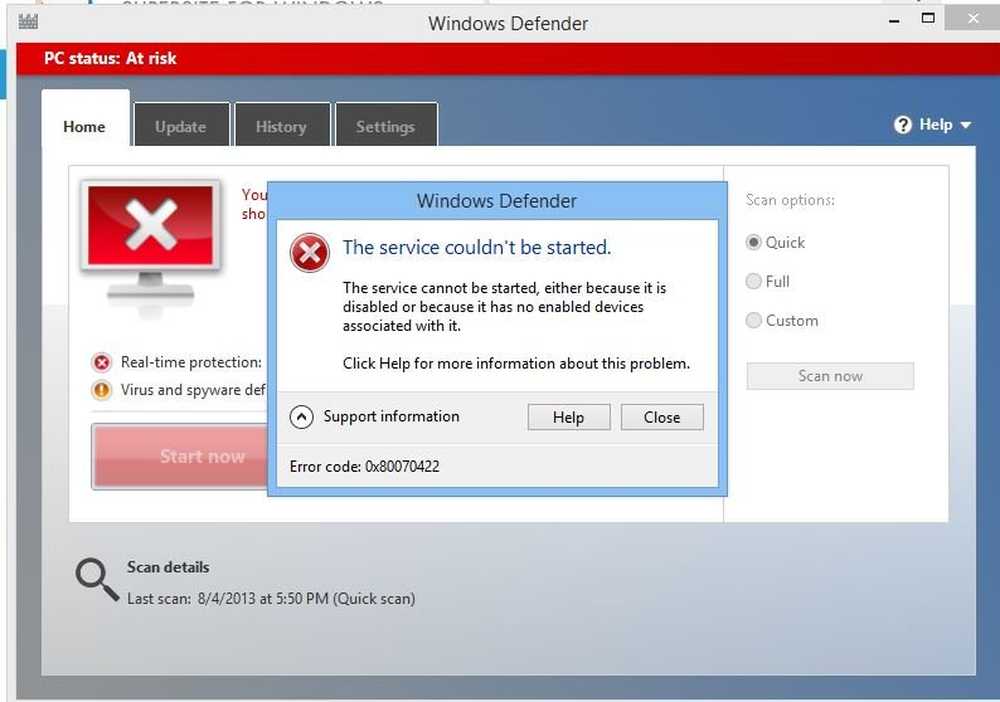Error 0x80070037 El recurso o dispositivo de red especificado ya no está disponible

Si ves un mensaje Un error inesperado le impide copiar el archivo, con Error 0x80070037, el recurso o dispositivo de red especificado ya no está disponible luego sepa que puede ocurrir cuando la fuente de alimentación del dispositivo externo es débil y lleva al dispositivo a una desconexión y reconexión constantes. También puede ser causado debido a la alta fuente de alimentación al dispositivo o debido a elementos internos débiles o dañados.

Error 0x80070037 El recurso o dispositivo de red especificado ya no está disponible
Revisaremos las siguientes correcciones para eliminar el error 0x80070037 al copiar archivos en unidades externas en Windows 10-
- Revise sus puertos USB físicamente.
- Revise sus cables de conexión físicamente.
- Intente un puerto USB más lento.
- Conecta tu dispositivo a otra computadora.
- Intenta usar un disco diferente.
Un error inesperado le impide copiar el archivo
1] Compruebe sus puertos USB físicamente
Los puertos USB sueltos o los dañados físicamente suelen afectar el rendimiento general del puerto. Por lo tanto, si encuentra alguna irregularidad física en los puertos USB, debe cambiar a otro puerto o ponerse en contacto con un técnico experto para solucionarlo..2] Compruebe sus cables de conexión físicamente
Los cables de conexión dañados físicamente suelen afectar la conectividad general del dispositivo con la computadora. Por lo tanto, si encuentra alguna irregularidad física en el cable de conexión, debe comprar otro cable de Amazon o de cualquier otro minorista y verificar si eso soluciona sus problemas..
3] Prueba un puerto USB más lento
A veces, el dispositivo no es capaz de soportar una fuente de alimentación más alta desde un puerto USB 3.0, y por lo tanto, los circuitos débiles no funcionan correctamente. Por lo tanto, se recomienda que cambie a un puerto USB 2.0 y verifique si su dispositivo está funcionando correctamente ahora..
4] Conecta tu dispositivo a otra computadora
Incluso existe la posibilidad de que su computadora no admita el dispositivo externo. Por lo tanto, puede verificar si está funcionando en otra computadora sin ningún problema y si funciona bien, necesita obtener algo en su computadora; de lo contrario, continúe con el siguiente método..
5] Intenta usar un dispositivo diferente
Si nada de lo mencionado anteriormente funciona, está claro que su dispositivo externo está dañado. Debe reemplazarlo por uno nuevo o simplemente consultar a un experto para que lo reparen si es posible.
espero que esto ayude!